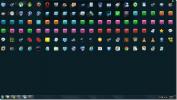Hvordan fjerne lyd fra en video med VLC Player
Å trekke ut lyd fra en video er utrolig enkelt hvis du har en filkonvertering-app. Du kan ta nesten hvilken som helst video og konvertere den til MP3 for å få bare lyden. Hvis du derimot ønsker å fjerne lyd fra en video, kan det virke litt vanskelig. Et raskt søk kan gi deg forslag til forskjellige apper som kan gjøre susen, men alt du virkelig trenger er VLC-spiller.
Trenger du å lage en video, eller mer presist en screencast? VLC-spiller har du dekket.
Fjern lyd fra en video
Åpne VLC-spiller fra Media-menyen i tittellinjen, og velg Konverter / lagre.
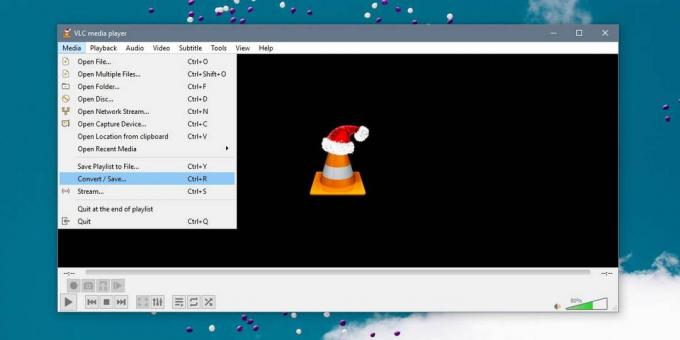
I vinduet Åpne medier klikker du på Legg til-knappen og velger videoen du vil fjerne lyden fra, og klikk deretter på rullegardinpilen ved siden av Konverter / lagre-knappen. Velg Konverter-alternativet fra rullegardinmenyen.
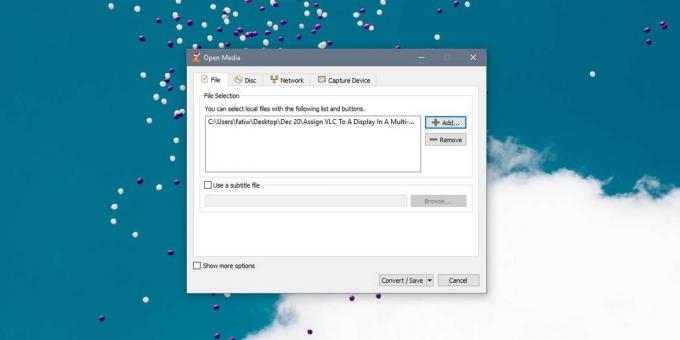
Dette vil åpne et nytt vindu. I dette vinduet vil du se et profilfelt. Klikk på skiftenøkkel-knappen. Dette åpner vinduet Profilutgave. Gi profilen et navn, hvilket som helst navn. Gå til Audio Codec-fanen, og sørg for at Audio-alternativet ikke er merket av. Klikk på Opprett for å gå tilbake til forrige vindu. Gi filen et navn i Destinasjonsfil-feltet og klikk Start-knappen.
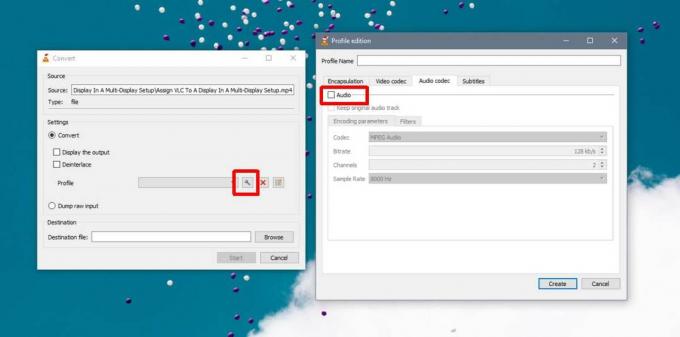
Du vil ikke se videospillet i VLC-spiller, men søkefeltet som normalt viser videoredigering vil vise deg konverteringsfremgang. Konverteringen vil ikke ta for lang tid med mindre du har en fil som er timer lang. Når det er gjort, åpner du det samme stedet der originalfilen er lagret, og du vil finne en kopi av den med lyden fjernet.
Utdatafilen er av samme kvalitet som originalen minus lyden. Du kan også bruke det samme konverteringsvinduet for å endre utdataformatet til videoen. Profilutgavevinduet er der du kan velge en annen kodek for konvertering av videoen. Du bør lese opp hvilke kodeker som er best for å konvertere til bestemte filformater, og deretter velge riktig.
Vi nevnte tidligere at du kan trekke ut lyd fra en video ved å konvertere den til en MP3-fil. Hvis det er det du trenger å gjøre, kan du også bruke VLC-spiller for det. Følg metoden over, men i stedet for å la lydkodeken være avkrysset, sjekk den og fra Codec-rullegardinmenyen, velg MP3. Start konverteringen, og en ny fil som bare inneholder lyden fra videoen vil bli opprettet. Det bør ikke ta for lang tid, men igjen, som med lydfjerningen, kan filen ta timer å konvertere til MP3 hvis filen er timer lang.
Søke
Siste Innlegg
Blokker programvareinstallasjon, Lock Task Manager og Windows 7 Explorer
WinGuard Pro 7 er et program som lar deg passordbeskytte et program...
Slik kontrollerer du helsen til systemet ditt i Windows 7 / Vista
Fordelen med Windows 7 / Vista i forhold til Windows XP er at den h...
JumpPad er en Mac Style-startplate for Windows
JumpPad er en Launchpad-klone for Mac OS X-stil for Windows. Den br...